Nie można załadować zasobu: serwer odpowiedział ze statusem 404
Opublikowany: 2022-08-16- Co powoduje komunikat o błędzie stanu 404?
- Jak naprawić ostrzeżenie o nieudanym załadowaniu zasobów
- Działania, które powinni podjąć właściciele witryn
- Wniosek
Komunikat „ Nie udało się załadować zasobu: serwer odpowiedział ze stanem 404 ” jest częstym błędem, którego doświadczają odwiedzający witrynę. Gdy widzisz ten błąd, oznacza to, że Twoja przeglądarka nie może uzyskać dostępu do witryny , którą próbujesz odwiedzić. Ale co powoduje tego typu błąd i jak można go naprawić?
Oto pytania, na które ma odpowiedzieć ten artykuł.
Co powoduje komunikat o błędzie stanu 404?
Błąd 404 występuje, gdy żądanie wysłane do serwera WWW nie może zostać spełnione. Oznacza to, że witryny lub strony, do której próbujesz uzyskać dostęp, nie można znaleźć na serwerach. Albo strona nie istnieje, albo jest uszkodzona.
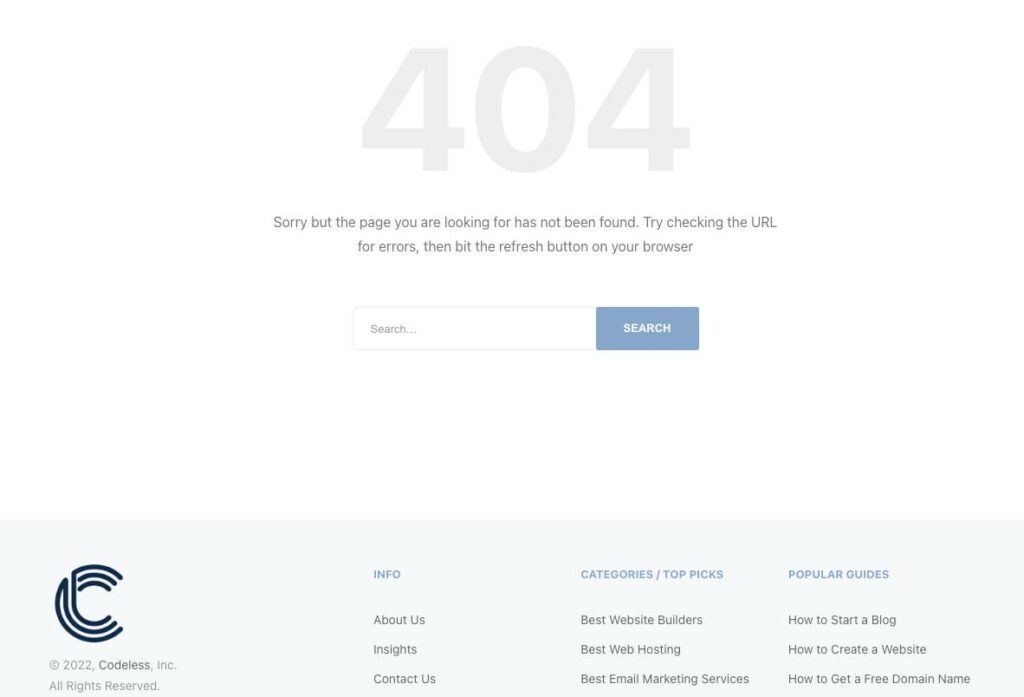
Status HTTP 404 może być wyświetlany w różnych formach, które obejmują:
- Nie znaleziono strony 404
- 404 nie znaleziono błędu
- HTTP 404
- 404 - Plik lub katalog nie został odnaleziony
- błąd 404
- Nie znaleziono HTTP 404
- Błąd 404. Nie można znaleźć strony, której szukasz
- Żądany adres URL nie został znaleziony na tym serwerze
- 404 HTTP 404
Otrzymujesz te odmiany tej samej wiadomości, ponieważ wiadomości 404 są dostosowywane przez poszczególne witryny. Dlatego spodziewaj się, że wiadomość pojawi się w dowolnej formie, jak pokazano powyżej. Błąd może wystąpić w dowolnej przeglądarce i dowolnym systemie operacyjnym.
Istnieje kilka powodów, dla których nie udało się załadować, serwer odpowiedział komunikatem o błędzie 404:
- Nieprawidłowy adres URL: nieprawidłowy adres URL to adres URL strony, która nie istnieje. Możesz również użyć nieistniejącej nazwy pliku w adresie URL
- Nieprawidłowe ścieżki względne: Nieprawidłowa ścieżka adresu URL oznacza, że wprowadziłeś ścieżkę prowadzącą do niewłaściwego folderu, co może spowodować błąd 404
- Brakujący zasób: Brakujący zasób może również spowodować komunikat o błędzie 404 tylko dlatego, że brakuje zasobu, który próbujesz pobrać, a serwer nie może go pobrać.
- Problemy z Permalink w witrynie WordPress: Problemy z permalinkami Twojej witryny mogą również powodować komunikat o błędzie
Jak naprawić ostrzeżenie o nieudanym załadowaniu zasobów
Błąd 404 jest często błędem po stronie klienta , ale nie zawsze tak jest. Oznacza to, że może to być błąd z Twojej strony i możliwe jest naprawienie błędu z Twojej strony. Może to być również wina dewelopera lub właściciela witryny, w którym to przypadku błąd można naprawić dopiero od ich końca.
Oto niektóre z rozwiązań, które, jak udowodniono, rozwiązują błąd HTTP 404 .
Odśwież stronę internetową
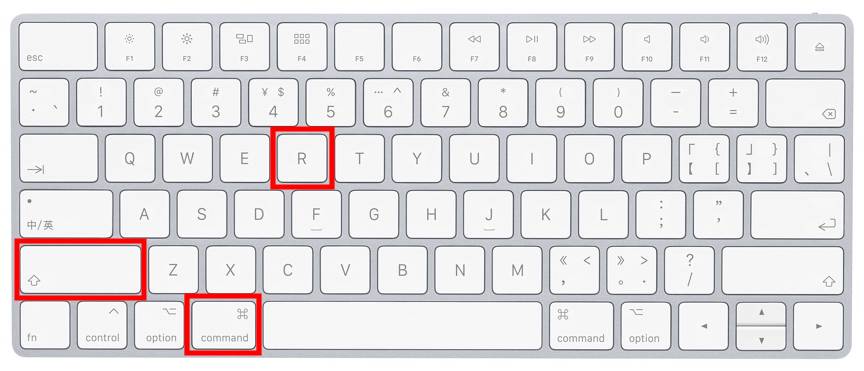
Jedną z pierwszych i najłatwiejszych rozwiązań, które możesz wypróbować, jest ponowne załadowanie witryny. Możesz to zrobić, naciskając Command + Shift + R w systemie MAC OSx lub naciskając klawisz F5 na klawiaturze w systemie Windows lub klikając ikonę odświeżania/przeładowania w przeglądarce. To rozwiąże problem, jeśli podczas pierwszej wizyty w witrynie serwer nie działał lub strona nie ładowała się prawidłowo.
Użyj właściwego adresu URL
Wpisanie nieprawidłowego adresu URL może również spowodować, że nie udało się załadować zasobu , serwer odpowiedział komunikatem o błędzie 404. Sprawdź ponownie adres URL pod kątem błędów pisowni lub niewłaściwie umieszczonych symboli w adresie URL .
Właściciele witryn WordPress mogą rozwiązać ten problem, przechodząc do Pulpit nawigacyjny WordPress-> Ustawienia , wybierz Ogólne i poszukaj adresu URL adresu WordPress i adresu URL witryny. Upewnij się, że oba adresy URL są poprawne i mają tę samą wartość. Zapisz nowe ustawienia.
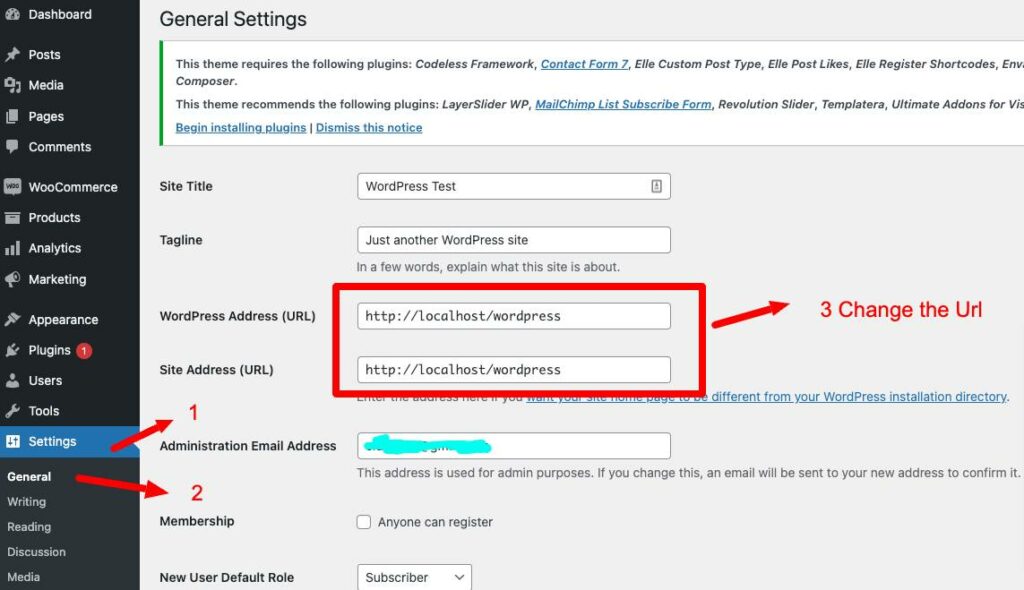
Użyj prawidłowej ścieżki względnej
Należy zawsze używać prawidłowej ścieżki względnej, aby zapobiec wyświetlaniu komunikatu o błędzie stanu 404 . Obraz, plik, strona lub konkretny zasób, którego szukasz, może znajdować się w innym folderze w kodzie źródłowym.
Możesz rozwiązywać problemy, przechodząc wstecz przez poziomy katalogów . Na przykład, jeśli odwiedzana strona ma adres URL taki jak ten, example.com/Katalog1/Katalog2/Katalog3, i otrzymujesz komunikat o błędzie 404, możesz wrócić do poprzedniego poziomu katalogu – example.com/ kier1/kier2.
Wyszukaj stronę w wyszukiwarkach
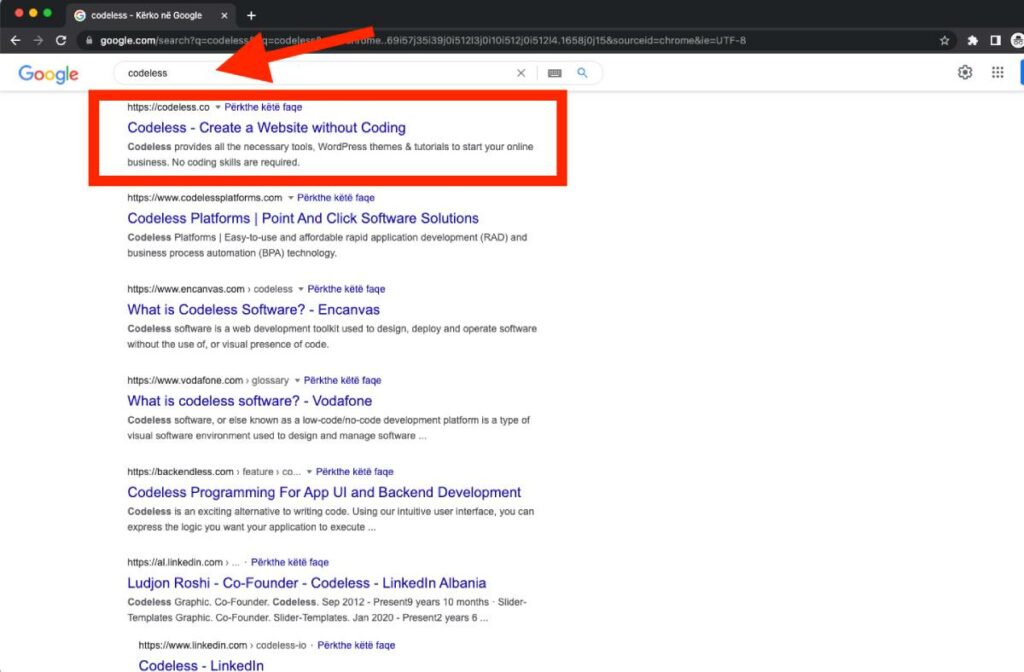
Zmiana ścieżki względnej i poprawienie adresu URL może nie rozwiązać problemu, co oznacza, że nadal używasz nieprawidłowego adresu URL . Prostą sztuczką, której możesz użyć, jest przeszukanie strony w popularnych wyszukiwarkach, takich jak Google. Proste wyszukiwanie w Google lub Bing powinno przynieść wyniki z prawidłowym adresem URL.

Alternatywą jest wyszukanie strony, której szukasz w witrynie. Wiele witryn ma funkcję wyszukiwania, która zapewnia szybki dostęp do określonych stron lub interesujących artykułów. Wróć do strony głównej i wyszukaj stronę, którą chcesz odwiedzić.
Wyczyść pamięć podręczną przeglądarki
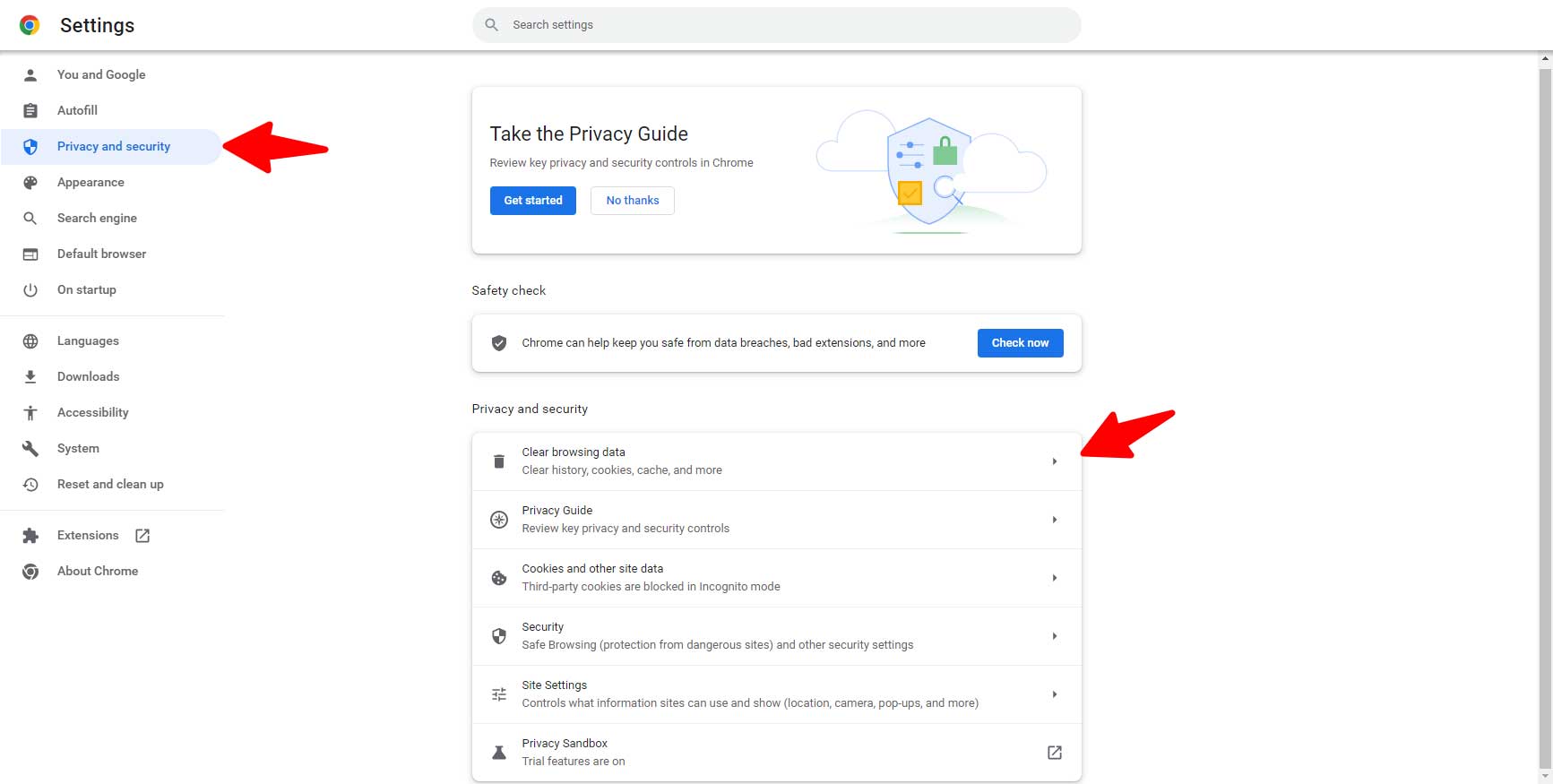
Czasami możesz zauważyć, że tylko Ty otrzymujesz komunikat o błędzie 404, a inne osoby mogą z powodzeniem uzyskać dostęp do strony – lub możesz uzyskać dostęp do witryny na innym urządzeniu . Wyczyszczenie pamięci podręcznej przeglądarki może pomóc w rozwiązaniu problemu . Możesz również wyczyścić pliki cookie przeglądarki, jeśli wyczyszczenie pamięci podręcznej nie wystarczyło do rozwiązania problemu.
Czytaj więcej: Jak naprawić Err_Cache_Miss_Error
Użyj okna incognito
Tryb prywatny lub incognito zachowuje pliki cookie i pamięć podręczną. Dzięki temu możliwe jest wyświetlenie odnowionej strony w oknie prywatnym.
Zmień serwery DNS

Czasami możesz otrzymać komunikaty o błędach HTTP 404 na kilku stronach jednej witryny lub w całej witrynie. Zmiana serwerów DNS może rozwiązać problem , jeśli ta sama witryna jest dostępna w innych sieciach lub urządzeniach.
Czytaj więcej: Jak naprawić Err_Name_Not_Resolved 2022
Zaktualizuj permalinki WordPress
Błędy 404 w całej witrynie w witrynie WordPress mogą być naprawiane tylko przez właściciela witryny lub administratora. Aktualizacja ustawień permalinków powinna rozwiązać ten problem .
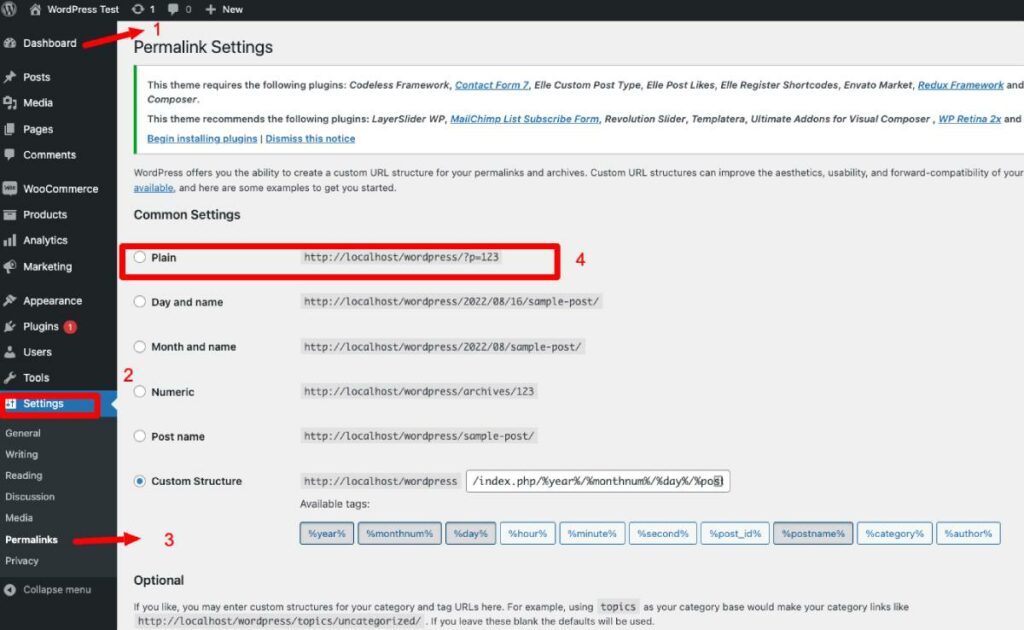
Przejdź do pulpitu WordPress , wybierz Ustawienia , następnie przejdź do Permalinków , a na koniec kliknij „Zapisz zmiany”. Pamiętaj, że nie musisz edytować ani wprowadzać żadnych zmian.
Jeśli to nie zadziała, spróbuj zmienić ustawienia permalinków na Plain and Save, a następnie ustaw je ponownie na stare ustawienie. Nazywa się to resetem permalink , w moim przypadku to zadziałało.
Możesz również przeczytać:
Zastąp brakujący zasób
Właściciele witryn powinni zastąpić brakujący zasób , który powoduje wyświetlenie komunikatu o błędzie HTTP 404 po stronie klienta. Pierwszą rzeczą do zrobienia jest potwierdzenie istnienia komunikatu o błędzie, a następnie zidentyfikowanie zasobu, który powinien zostać uwzględniony.
Brakującym zasobem może być plik, dźwięk lub obraz. Komunikat o błędzie oznacza, że zasób został usunięty lub nie udało się go ponownie załadować . Wymiana zasobu powinna rozwiązać problem.
Może to być również spowodowane brakiem odpowiedniej konfiguracji SSL na Twojej stronie
Skontaktuj się ze stroną internetową
Czasami strona, którą próbujesz odwiedzić, została całkowicie usunięta z serwerów przez właściciela witryny. W takim przypadku żadne z powyższych działań nie zapewni dostępu do strony, która jest po prostu niedostępna na serwerach. Możesz sprawdzić dostępność strony, kontaktując się bezpośrednio z właścicielem witryny .
Kontakt z właścicielem może dać rozwiązanie, jeśli strona istnieje w innym formularzu lub na innej stronie, ale właściciel zapomniał przekierować starszego adresu URL na nowy. Pomożesz właścicielowi rozwiązać ten problem, a nowi użytkownicy będą przekierowywani na nową stronę, gdy użyją starego adresu URL.
Inną możliwością jest sprawdzenie starej strony przez stronę Archive.org.
Działania, które powinni podjąć właściciele witryn
Właściciele witryn lub programiści nie powinni czekać na kontakt ze strony odwiedzających witrynę, aby naprawić błąd stanu 404. Można podjąć pewne działania, aby zapobiec wystąpieniu błędu. Istnieje kilka bezpłatnych narzędzi, których możesz użyć do zidentyfikowania błędu 404 .
Google Search Console to jedno z bezpłatnych narzędzi, za pomocą których możesz wykryć kod stanu 404 w swojej witrynie. Wszystkie błędy 404 wykryte przez roboty Google będą wyświetlane w konsoli wyszukiwania. Możliwe jest również poprawienie błędu z konsoli wyszukiwania.
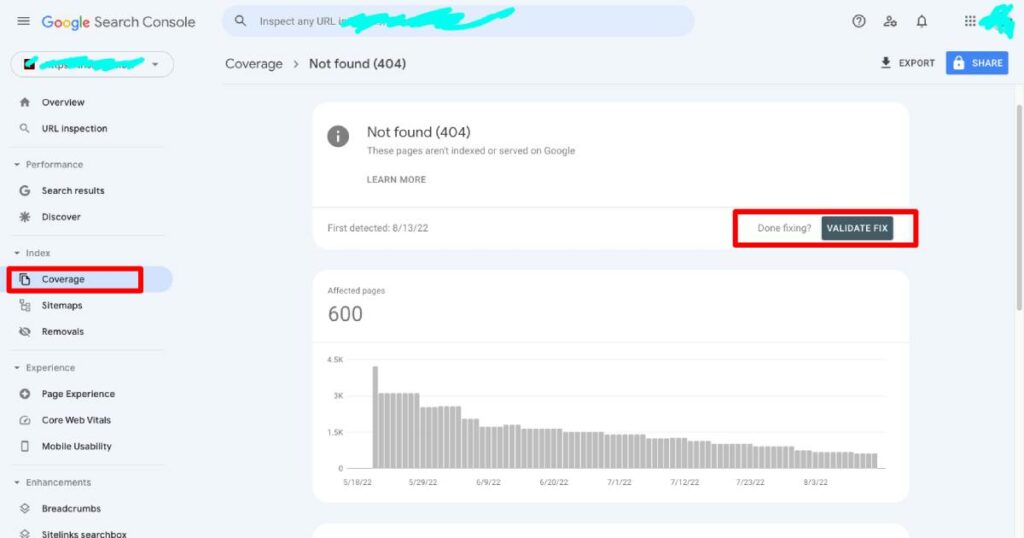
Właściciele witryn powinni również przekierowywać stare, uszkodzone strony lub linki do nowych aktywnych i działających wersji stron. Czasami z różnych powodów może być konieczne utworzenie strony błędu 404 w Twojej witrynie.
Utwórz stronę błędu 404
Właściciele witryn, którzy prowadzą swoje witryny na WordPress, Joomla lub Drupal, będą automatycznie generować stronę błędu 404 przez CMS , gdy nie można znaleźć strony. Istnieje jednak możliwość personalizacji lub dostosowania przekazu. Właściciele niestandardowych witryn internetowych mogą utworzyć stronę błędu – np. 404.html lub 404.php – w katalogu głównym.
Wniosek
Nie udało się załadować zasobu, serwer odpowiedział ze statusem 404 to błąd, który uniemożliwia dostęp do określonej strony. Może to być spowodowane wprowadzeniem nieprawidłowego adresu URL , nieprawidłową ścieżką adresu URL lub z innych powodów wymienionych powyżej. Dostarczyliśmy rozwiązania do naprawy błędów po stronie klienta.
Właściciele witryn powinni również aktywnie zapobiegać temu błędowi, zanim się wydarzy. Google Search Console to przydatne i bezpłatne narzędzie, które może pomóc w zidentyfikowaniu i naprawieniu problemu z błędem 404 w Twojej witrynie.
